Drukowanie z użyciem technologii AirPrint
Komputer nie jest niezbędny do drukowania wiadomości e-mail, zdjęć, stron internetowych oraz innych dokumentów. Technologia AirPrint umożliwia drukowanie bezpośrednio z urządzeń firmy Apple, takich jak iPad, iPhone i iPod touch.
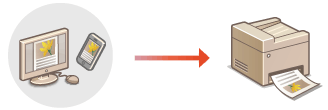
Wymagania systemowe
Aby drukować z wykorzystaniem technologii AirPrint, należy korzystać z jednego z wymienionych urządzeń firmy Apple.
iPad (wszystkie modele)
iPhone (model 3GS lub nowszy)
iPod touch (3 generacja lub nowsza)
Mac (wersja Mac OS X 10.7 lub nowsza)*
|
|
* Mac OS X 10.9 lub nowsza wersja w przypadku korzystania z połączenia USB.
|
|
|
Środowisko sieciowe
Wymagane jest korzystanie z jednego z wymienionych środowisk.
Urządzenie firmy Apple i urządzenie są podłączonego do tej samej sieci LAN.
Urządzenie firmy Apple i urządzenie są połączone bezpośrednio.
Komputer Mac i urządzenie są połączone kablem USB.

W przypadku korzystania z połączenia USB
Ustaw wartość opcji <Wyb. system komp. podł. do USB> na <Mac OS>. Powiadamiaj o sprawdzaniu ustawień papieru
Drukowanie za pomocą urządzeń iPad, iPhone lub iPod touch
1
Upewnij się, że urządzenie jest włączone i połączone z urządzeniem firmy Apple.
Informacje dotyczące sposobu sprawdzania, czy urządzenie Apple i urządzenie są połączone za pośrednictwem przewodowej/bezprzewodowej sieci LAN można znaleźć w podręczniku „Pierwsze kroki”. Instrukcje dołączone do urządzenia
Informacje dotyczące sposobu sprawdzania, czy urządzenie Apple i urządzenie są połączone bezpośrednio można znaleźć w podręczniku Proste połączenie bezprzewodowe przy użyciu połączenia bezpośredniego (tryb punktu dostępu)(MF729Cx / MF728Cdw / MF724Cdw / MF628Cw).
2
W aplikacji zainstalowanej na urządzeniu firmy Apple dotknij przycisku  , aby wyświetlić opcje menu.
, aby wyświetlić opcje menu.
 , aby wyświetlić opcje menu.
, aby wyświetlić opcje menu.3
Na liście rozwijanej naciśnij opcję [Drukuj].
4
Wybierz urządzenie w sekcji [Drukarka] znajdujące się w oknie [Opcje drukarki].
Wyświetlone zostaną drukarki podłączone do sieci. W tym kroku należy wybrać niniejsze urządzenie.

Okno [Opcje drukarki] nie jest wyświetlane w aplikacjach, które nie obsługują technologii AirPrint. Wydruk za pomocą tych aplikacji nie jest możliwy.
5
Określ ustawienia wydruku w zależności od potrzeb.

Dostępne ustawienia i formaty papieru różnią się w zależności od używanej aplikacji.
6
Dotknij przycisku [Drukuj].
Drukowanie rozpocznie się.

Sprawdzanie statusu drukowania
W trakcie drukowania naciśnij dwukrotnie przycisk Home urządzenia firmy Apple  dotknij przycisku [Drukuj].
dotknij przycisku [Drukuj].
 dotknij przycisku [Drukuj].
dotknij przycisku [Drukuj].Drukowanie z komputera Mac
1
Upewnij się, że urządzenie jest włączone i połączone z komputerem Mac.
Informacje dotyczące sposobu sprawdzania można znaleźć w podręczniku „Pierwsze kroki”. Instrukcje dołączone do urządzenia
2
Dodaj urządzenie na komputerze Mac na ekranie [Preferencje systemowe]  [Drukarki i skanery].
[Drukarki i skanery].
 [Drukarki i skanery].
[Drukarki i skanery].Ta czynność nie jest wymagana, jeśli urządzenie zostało już dodane na potrzeby korzystania z funkcji skanowania lub faksowania.
3
Otwórz dokument w aplikacji oraz okno dialogowe drukowania.
Sposób otwierania okna dialogowego drukowania różni się w zależności od aplikacji. Więcej informacji znajduje się w podręczniku użytkownika stosowanej aplikacji.
4
Zaznacz urządzenie w oknie dialogowym drukowania.
Wyświetlone zostaną drukarki podłączone do komputera Mac. W tym kroku należy wybrać niniejsze urządzenie.
5
Określ ustawienia wydruku w zależności od potrzeb.

Dostępne ustawienia i formaty papieru różnią się w zależności od używanej aplikacji.
6
Kliknij polecenie [Drukuj].
Drukowanie rozpocznie się.